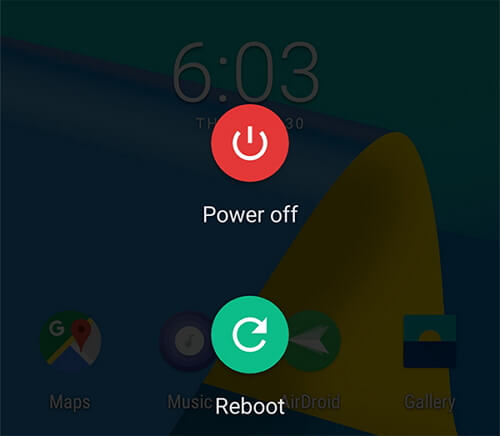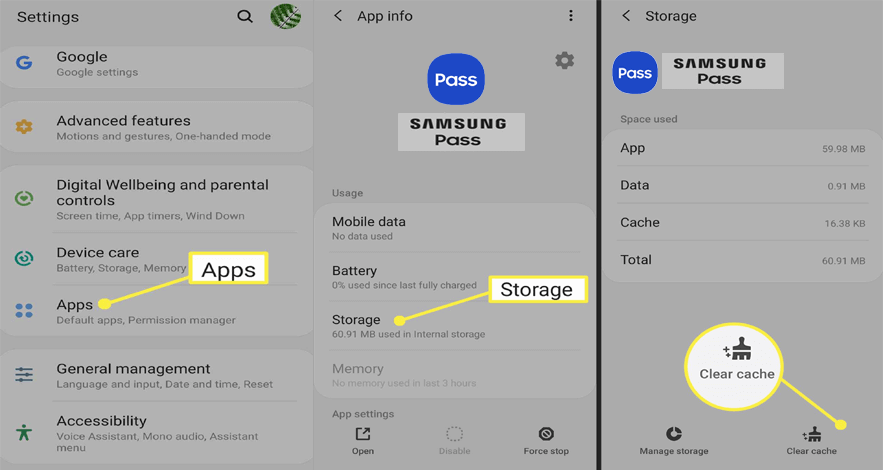Samsung Pass, eine integrierte Funktion auf Samsung-Geräten, bietet eine bequeme und sichere Möglichkeit, mit biometrischer Authentifizierung auf Websites und Apps zuzugreifen. Aktuelle Updates führten jedoch dazu, dass Samsung Pass vorübergehend nicht verfügbar ist oder samsung pass funktioniert nicht. In diesem Leitfaden stellen wir Ihnen Experteneinblicke und Lösungen zur Lösung dieses Problems zur Verfügung.
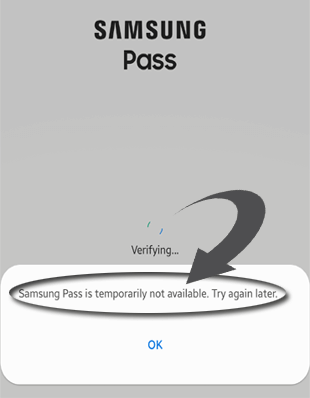
Um Android-Fehler und -Probleme beheben, wir empfehlen dieses werkzeug:
Dieses effektive Tool kann Android-Probleme wie Boot-Loop, schwarzer Bildschirm, gemauertes Android usw. im Handumdrehen beheben. Folgen Sie einfach diesen 3 einfachen Schritten:
- Laden Sie diese Android-Systemreparatur herunter Werkzeug (nur für PC) auf Trustpilot mit Ausgezeichnet bewertet.
- Starten Sie das Programm und wählen Sie Marke, Name, Modell, Land/Region und Netzbetreiber aus und klicken Sie darauf Next.
- Befolgen Sie die Anweisungen auf dem Bildschirm und warten Sie, bis der Reparaturvorgang abgeschlossen ist.
Samsung Pass ist vorübergehend nicht verfügbar: Hier erhalten Sie Lösungen!
Lösung 1: Starten Sie Ihr Samsung-Telefon neu
Ein vorübergehendes Problem mit Ihrem Gerät kann der Grund dafür sein, dass der Samsung pass nicht verfügbar. In diesem Fall kann ein Neustart Ihres Geräts das Problem beheben und den Pass verfügbar machen.
Um Ihr Samsung-Telefon neu zu starten, müssen Sie die Ein-/Aus-Taste einige Sekunden lang gedrückt halten. Jetzt müssen Sie aus mehreren Optionen auf die Option “Neustart/Neustart” tippen.
Lösung 2: Starten Sie im abgesicherten Modus
Manchmal können auch Anwendungen oder Designs von Drittanbietern Konflikte verursachen und solche Probleme auf Ihrem Samsung-Telefon auslösen. Wenn Sie Ihr Telefon im abgesicherten Modus starten, werden alle heruntergeladenen Apps und Designs deaktiviert und die in Konflikt stehenden Apps hervorgehoben.
- Halten Sie die Ein-/Aus-Taste Ihres Samsung-Telefons gedrückt, bis das Menü angezeigt wird.
- Halten Sie dann im Menü die Option “Ausschalten” gedrückt.
- Klicken Sie bei der Eingabeaufforderung “Im abgesicherten Modus neu starten” auf “OK“.
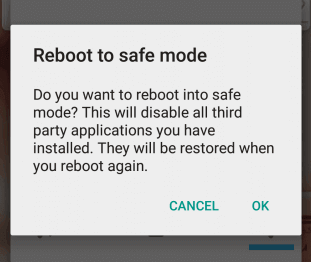
- Wenn Sie unten auf dem Bildschirm den abgesicherten Modus sehen, öffnen Sie eine Samsung Pass-App >> prüfen Sie, ob der Fehler behoben ist.
Lesen Sie auch: “Leider wurde der IMS-Dienst eingestellt” bei Samsung
Lösung 3: Löschen Sie den Samsung Pass-Cache und die Daten
Durch die kontinuierliche Nutzung der App sammeln sich Cache und Daten an, was zu zahlreichen Problemen oder Fehlern führen kann, einschließlich der vorübergehenden Nichtverfügbarkeit des Samsung-Passes.
In einem solchen Fall kann das Entfernen des Caches und der Daten hilfreich sein, um die Situation in den Griff zu bekommen. Um den Cache der Samsung Pass-App zu leeren, gehen Sie folgendermaßen vor:
- Gehen Sie zu den Einstellungen auf Ihrem Samsung-Gerät.
- Gehen Sie dann zum Abschnitt “Apps/App-Manager” und wählen Sie Samsung Pass aus der Liste aus.
- Tippen Sie im nächsten Bildschirm auf die Option “Speicher“.
- Klicken Sie nun auf die Optionen “Cache löschen” und “Daten löschen“.
Lösung 4: Aktualisieren Sie Ihr Samsung-Telefon
Falls Sie veraltete Software verwenden, kann es sein, dass das Samsung-Telefon aufgrund von Kompatibilitäts problemen mit diesem Problem konfrontiert ist.
Stellen Sie sicher, dass Sie die Software auf die neueste verfügbare Version aktualisieren, um samsung pass funktioniert nicht Problem zu beheben. Folgendes müssen Sie beachten:
- Scrollen Sie in der App “Einstellungen” nach unten zur Kategorie “Software aktualisierung“.
- Suchen Sie dann nach dem verfügbaren Update.
- Klicken Sie nun auf die Schaltfläche “Herunterladen“, um die neueste Version zu installieren.
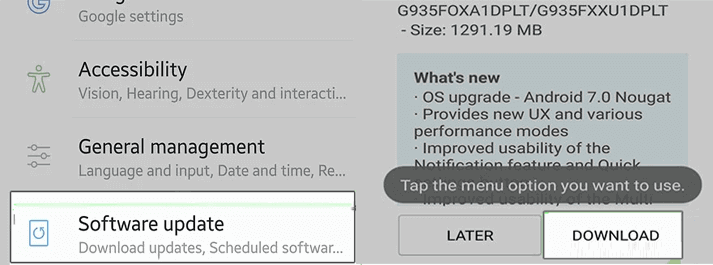
- Warten Sie, bis das Gerät mit der Installation des Updates fertig ist.
Lösung 5: Führen Sie einen Werksreset durch
Wenn Ihnen keine der oben genannten DIY-Lösungen dabei geholfen hat, das Problem “Samsung Pass ist vorübergehend nicht verfügbar 255” zu beheben, bleibt Ihnen als letzte Möglichkeit ein Zurücksetzen auf die Werkseinstellungen.
Diese Methode beseitigt nicht nur den Fehler, sondern versetzt Ihr Gerät auch in den Standardzustand zurück und sorgt dafür, dass es reibungslos funktioniert.
Hinweis: Denken Sie daran, bevor Sie mit dem Zurücksetzen auf die Werkseinstellungen fortfahren Zu Sichern Sie die Daten Ihres Samsung-Telefons verwenden Android Sicherung & Wiederherstellen software.
 btn_img
btn_img
Hinweis: Es wird empfohlen, dass Sie herunterladen und verwenden die Software auf Ihrem Desktop oder Laptop . Die Wiederherstellung von Telefondaten auf dem Telefon selbst ist riskant, da Sie möglicherweise alle Ihre wertvollen Informationen verlieren, weil Daten überschrieben werden.
Um Ihr Samsung auf die Werkseinstellungen zurückzusetzen, müssen Sie Folgendes tun:
- Gehen Sie zur Anwendung “Einstellungen” und gehen Sie zu “Weitere Einstellungen“.
- Scrollen Sie nach unten und wählen Sie “Sichern und Zurücksetzen”.
- Klicken Sie nun auf “Telefon zurücksetzen” > “Alle Daten löschen (Werksreset)”.

- Bestätigen Sie abschließend den Vorgang, indem Sie Ihr Telefonpasswort eingeben.
Lesen Sie auch: Beheben Sie “Leider ist TouchWiz Home gestoppt” auf Samsung
Lösung 6: Wenden Sie sich an den Samsung-Support
Wenn Sie das Problem trotz aller Bemühungen nicht beheben können, wenden Sie sich an den Samsung-Support.
Erklären Sie einfach das Problem im Detail und überlassen Sie den Rest ihnen. Die Experten haben Zugriff auf fortschrittliche Fehlerbehebungstechniken, mit denen Sie dieses Problem in kürzester Zeit lösen können.
Wie richte ich Samsung Pass auf Galaxy-Telefonen ein?
Wenn Sie über eine biometrische Authentifizierung auf Ihrem Telefon verfügen, können Sie Ihren Samsung Pass ganz einfach mit Ihrem Samsung-Konto aktivieren. Dadurch können Sie auf Apps und Websites zugreifen, ohne immer wieder Passwörter eingeben zu müssen.
Befolgen Sie zum Einrichten von Samsung Pass die folgenden einfachen Schritte:
- Gehen Sie auf Ihrem Telefon zur App “Einstellungen”.
- Gehen Sie zum Abschnitt Biometrie und Sicherheit.
- Navigieren Sie zum Samsung Pass und klicken Sie darauf.
- Klicken Sie auf “Weiter” und melden Sie sich mit Ihren Samsung-Kontoanmeldeinformationen an.
- Klicken Sie erneut auf “Weiter”, um Ihren Fingerabdruck zu scannen und zu überprüfen. Tippen Sie auf Fertig.
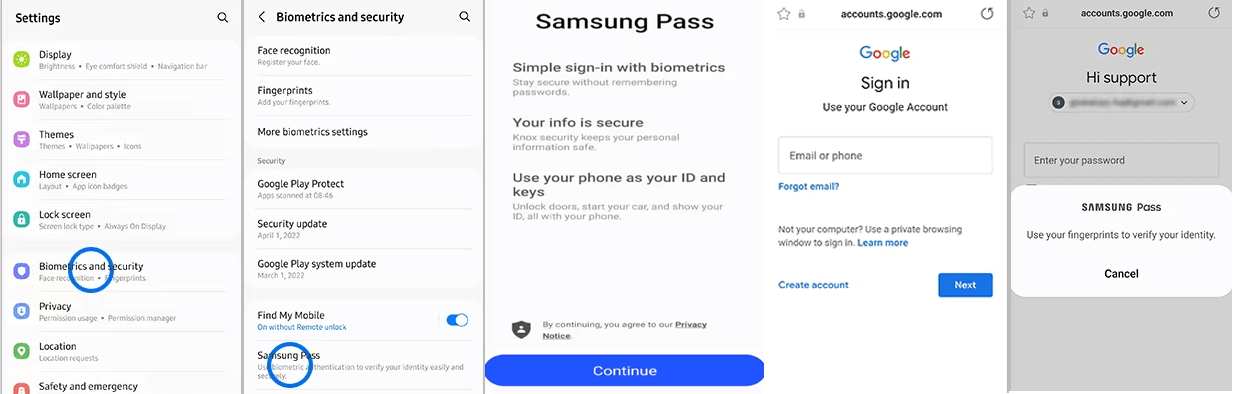
Das ist es! Samsung Pass ist jetzt aktiviert.
Wie lösche ich Samsung Pass-Daten?
Falls Sie einen Samsung Pass nicht mehr benötigen, können Sie ihn einfach deaktivieren. Durch das Löschen wird es auf seine ursprünglichen Einstellungen zurückgesetzt und auch die biometrischen Daten werden entfernt.
So können Sie das tun:
- Gehen Sie in den Einstellungen zu Biometrie und Sicherheit.
- Scrollen Sie nach unten und wählen Sie die Option Samsung Pass.
- Klicken Sie auf das Symbol mit den drei Punkten und wählen Sie “Einstellungen”.
- Klicken Sie mit Samsung Pass auf die Option “Alle Geräte anzeigen”.
- Markieren Sie das Gerät, von dem Sie den Pass entfernen möchten.
- Klicken Sie neben dem Gerät auf die Option “Mehr” und wählen Sie „Entfernen“.
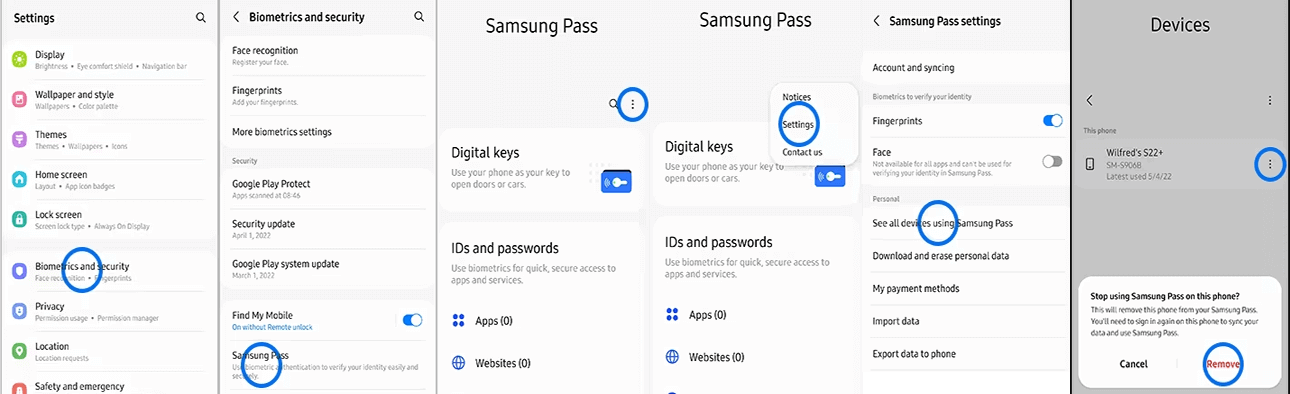
Beheben Sie Samsung-Fehler und -Probleme mit dem Android Reparatur Werkzeug
Samsung-Benutzer stoßen in der Regel auf mehrere Fehler oder Probleme auf ihren Geräten und wissen nicht, wie sie diese beheben können. Aber machen Sie sich keine Sorgen, denn Sie haben das beste Programm, das es gibt Android Reparatur Werkzeug Das kann Ihnen bei der Behebung aller möglichen Probleme auf Android-/Samsung-Telefonen helfen.
Es behebt verschiedene Probleme wie z Die Samsung-Kamera ist ausgefallen, Samsung bleibt im Odin-Modus hängen, Apps stürzen aufgrund eines Samsung-Problems ab und vieles mehr.
Sie müssen also lediglich dieses Tool auf Ihren PC herunterladen und seiner Bedienungsanleitung folgen, um verschiedene Probleme auf Ihrem Samsung-Telefon zu beheben.

Note: Es wird empfohlen, die Software nur auf Ihren Desktop oder Laptop herunterzuladen und zu verwenden. Es funktioniert nicht auf Mobiltelefonen.
FAQs
Die vorübergehende Nichtverfügbarkeit des Samsung Pass kann auf mehrere Faktoren zurückgeführt werden, wie z. B. Kompatibilitäts probleme, technische Störungen, Software-Updates und Sicherheitsverbesserungen.
Die Dauer der Nichtverfügbarkeit des Passes kann je nach Wartungszeitpunkt variieren. Bleiben Sie jedoch über die offiziellen Ankündigungen von Samsung bezüglich der Wiederherstellung des Dienstes auf dem Laufenden.
Die vorübergehende Nichtverfügbarkeit des Passes hat nichts mit der Sicherheit oder Integrität biometrischer Daten zu tun. Die Daten bleiben verschlüsselt und sicher auf ihren Geräten gespeichert. Was hat die vorübergehende Nichtverfügbarkeit von Samsung Pass verursacht?
Wie lange wird Samsung Pass vorübergehend nicht verfügbar sein?
Sind meine biometrischen Daten von der vorübergehenden Nichtverfügbarkeit von Samsung Pass betroffen?
Urteil
Zusammenfassend lässt sich sagen, dass das Problem, dass der Samsung pass ist vorübergehend nicht verfügbar ist, für Benutzer, die auf seine Bequemlichkeit angewiesen sind, unbequem sein kann. Befolgen Sie also die Lösung in diesem Leitfaden und meistern Sie diese Herausforderung im Handumdrehen.
Wenn Sie beim Ausprobieren dieser Korrekturen auf Probleme stoßen oder Fragen haben, können Sie uns gerne auf Facebook oder Twitter fragen.

James Leak is a technology expert and lives in New York. Previously, he was working on Symbian OS and was trying to solve many issues related to it. From childhood, he was very much interested in technology field and loves to write blogs related to Android and other OS. So he maintained that and currently, James is working for de.androiddata-recovery.com where he contribute several articles about errors/issues or data loss situation related to Android. He keeps daily updates on news or rumors or what is happening in this new technology world. Apart from blogging, he loves to travel, play games and reading books.